Gmailでメッセージをスケジュールして後で送信する方法

Gmailでは、携帯電話のウェブバージョンまたはGmailアプリを使用して、最大49年前までにメッセージをスケジュールできる新機能を公開しています。
Gmailからメッセージを送信する必要がありましたか特定の時間に、しかしそれを行うのを忘れましたか? 1つまたは複数のメッセージを作成して、特定の時刻に送信されるようにスケジュールを設定できたら、すばらしいと思いませんか?特に、タイムゾーンを超えて他のユーザーと作業する場合。ブーメラン拡張機能は何年もそれを可能にしました。
しかし現在、この機能はWebまたはモバイルアプリを介してGmailに組み込まれています。 Googleは最近、15年間のGmailを祝う投稿でこの機能を発表しました。
Googleが4月1日にこの機能の段階的なロールアウトを開始したことに注意することが重要です聖 (冗談ではありません)まだ誰もが持っているわけではありません。 まだ表示されない場合は、ログアウトして再度ログインするか、スマートフォンのアプリを更新してみてください。機能を使用したら、次に何を探し、どのようにメッセージをスケジュールするかを示します。
電話でGmailメッセージをスケジュールする
スマートフォンでGmailアプリを起動して作成するあなたのメッセージ。スケジュールを設定する準備ができたら、アプリの右上にある[オプション]ボタン(3つのドット)をタップします。次に、メニューから[送信のスケジュール]を選択します。
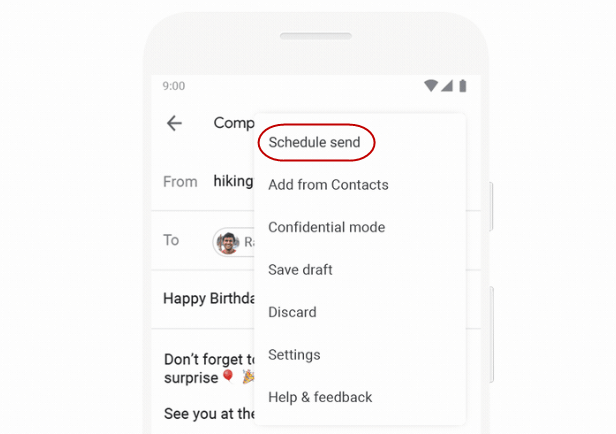
次に、いくつかのオプションを含む画面が表示されますいつ送信するかについての日時。たとえば、月曜日の朝や明日の午後などの便利な日付が表示されます。または、[日付と時刻を選択]ボタンを選択して、いつでもスケジュールを設定できます。
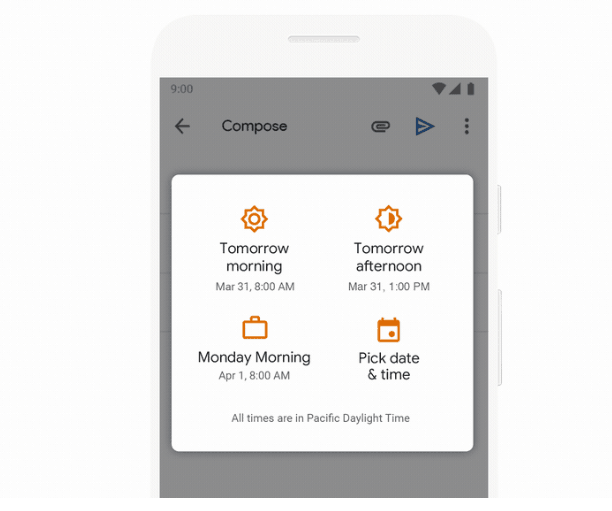
完了すると、メッセージが画面の下部にメッセージがスケジュールされていることを通知します。アクションを元に戻したり、メッセージを表示したりすることもできます。これは、Gmailにすでにある元に戻す機能に似ています。

ブラウザでGmailメッセージをスケジュールする
ブラウザからGmailを使用している場合、プロセスは似ています。メッセージの作成を開始すると、[送信]ボタンの横に新しい矢印アイコンが表示されます。矢印をクリックし、リストから[送信のスケジュール]を選択します。
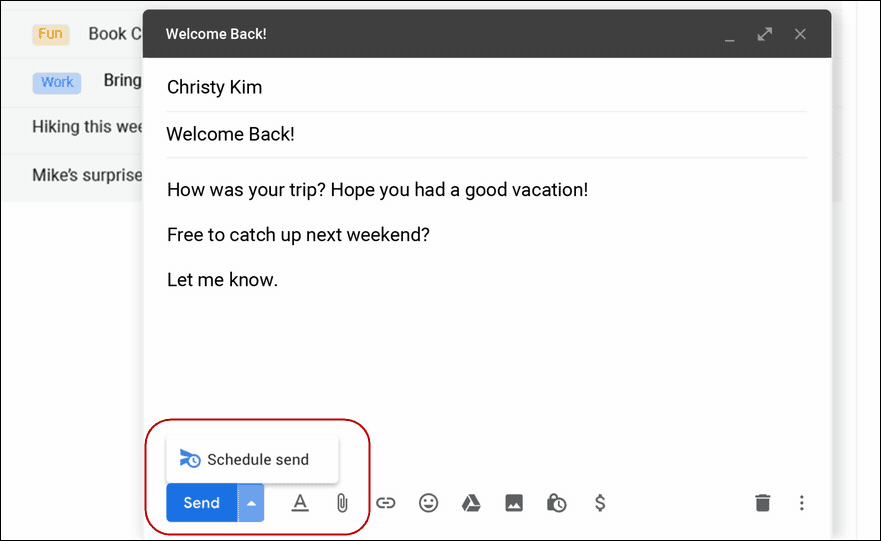
次に、モバイルバージョンと同様に、Gmailのデフォルトの時間から選択するか、いつでもスケジュールすることができます。
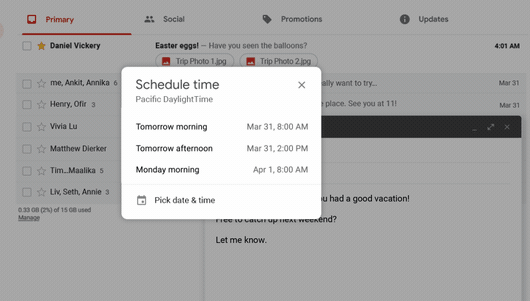
そのうえ。実際に最大49年前にメッセージをスケジュールできます。これまでに送信するメッセージがある方に最適です。
![Gmailのスヌーズを機能させられませんか?これを試して。 [Gmail用のブーメラン]](/templates/tips/dleimages/no_image.jpg)


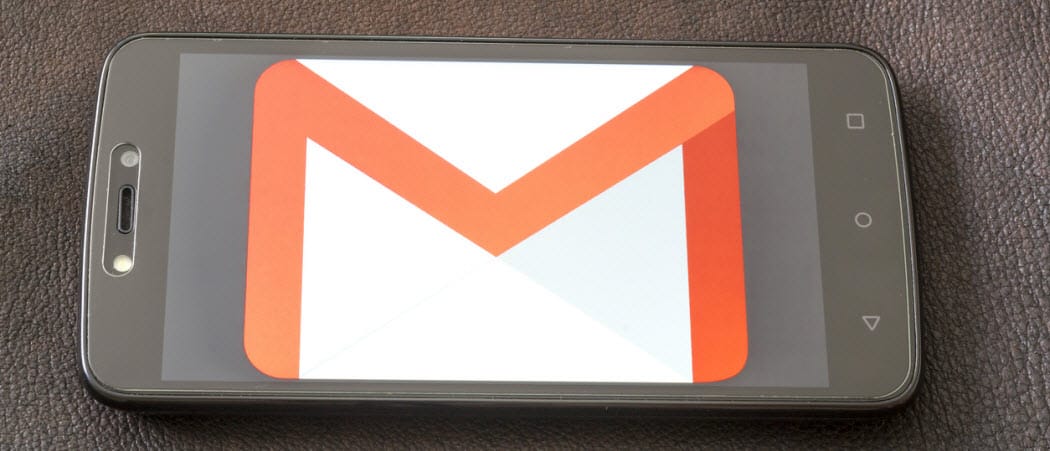



![[Gmail]タブに未読メッセージカウンターを表示する](/images/howto/make-the-gmail-tab-display-an-unread-messages-counter.png)


コメントを残す